Cómo desinstalar programas utilizando el editor de registro en Windows PC
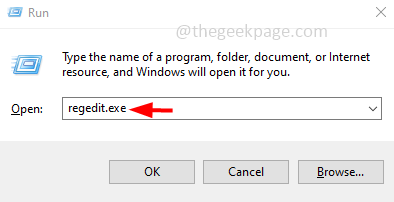
- 4660
- 1498
- Berta Solano
La forma común de desinstalar una aplicación es navegar al panel de control y desinstalar la aplicación o navegar a la configuración de las aplicaciones y características de Windows y luego desinstalar la aplicación. Pero también hay otras formas también para eliminar o desinstalar la aplicación de su sistema de Windows, que vale la pena saber. Uno de ellos está desinstalando la aplicación utilizando el editor de registro. En este artículo, aprenderemos cómo desinstalar programas utilizando el editor de registro en el sistema de Windows.
Desinstalar programas utilizando el editor de registro
Paso 1: abra el indicador de ejecución usando Windows + R llaves juntas
Paso 2: Tipo regedit.exe En el mensaje de ejecución y presione ingresar
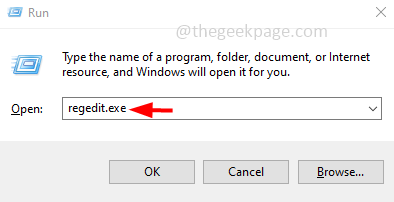
Paso 3: Aparecerá un control de cuenta de usuario, haga clic en Sí. Esto abrirá el editor de registro
Paso 4: Navegue a la siguiente ruta
Computer \ hkey_local_machine \ Software \ Microsoft \ Windows \ CurrentVersion \ Uninstall
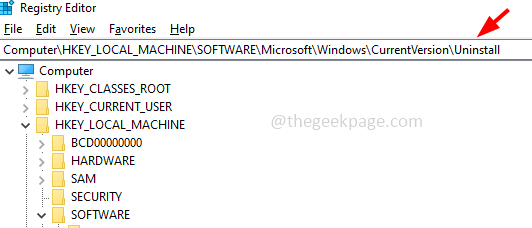
Paso 5: a la izquierda, puede ver nombres y números largos que son los nombres de las aplicaciones.
Paso 6: Desinstalar la aplicación con números largos, hacer clic sobre el Aplicación de número largo, y en el lado derecho encontrar Desinstalación
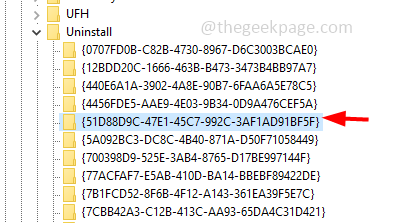
Paso 7: Haga doble clic en la desinstalación, luego Copiar el datos Desde el campo de datos de valor.
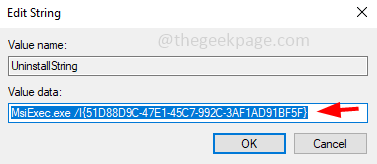
Paso 8: Por ejemplo, si el valor es como msiexec.exe /I 12BDD20C-1666-463B-B473-3473B4BBA7 Copiar él
Paso 9: Abra el símbolo del sistema. Para hacer esto, abra el indicador de ejecución usando Windows + R llaves juntas
Paso 10: Tipo CMD En el mensaje de ejecución y presione ingresar.
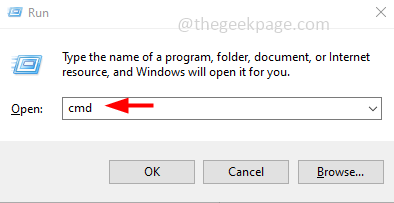
Paso 11: Pegar el valor copiado en el símbolo del sistema y presionar ingresar. Esto iniciará el proceso de desinstalación
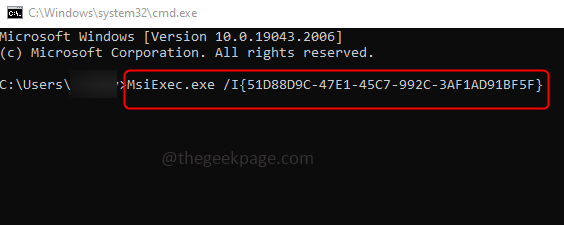
Paso 12: Si hace clic en los nombres de la aplicación en lugar de números largos, entonces el valor en el campo de datos de valor del desinstalado será similar a C: \ Program Files \ 7-ZIP \ Uninstall.exe
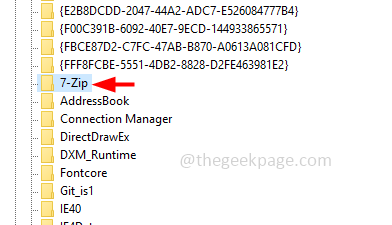
Paso 13: puedes Copiar este valor y abierto el pronosticado Usando las teclas de Windows + R juntas
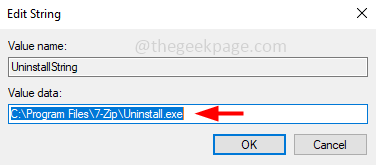
Paso 14: Pegar el valor copiado en la solicitud de ejecución y presione ingresar. Esto inicia el proceso de desinstalación de esa aplicación en particular.
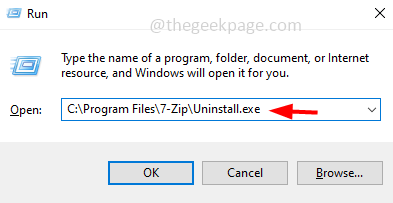
Nota: Si tiene una versión de Windows de 64 bits y si se instalan aplicaciones de 32 bits, puede redirigirse a la ubicación a continuación.
Computer \ Hklm \ Software \ wow6432node \ Microsoft \ Windows \ CurrentVersion \ Uninstall
Eso es todo! Espero que este artículo sea útil. Gracias!!
- « Cómo arreglar el error Lo siento, estamos teniendo problemas para abrir este elemento en Microsoft Outlook
- Cómo solucionar el problema de la comprobación de errores para las actualizaciones en Google Play Store »

